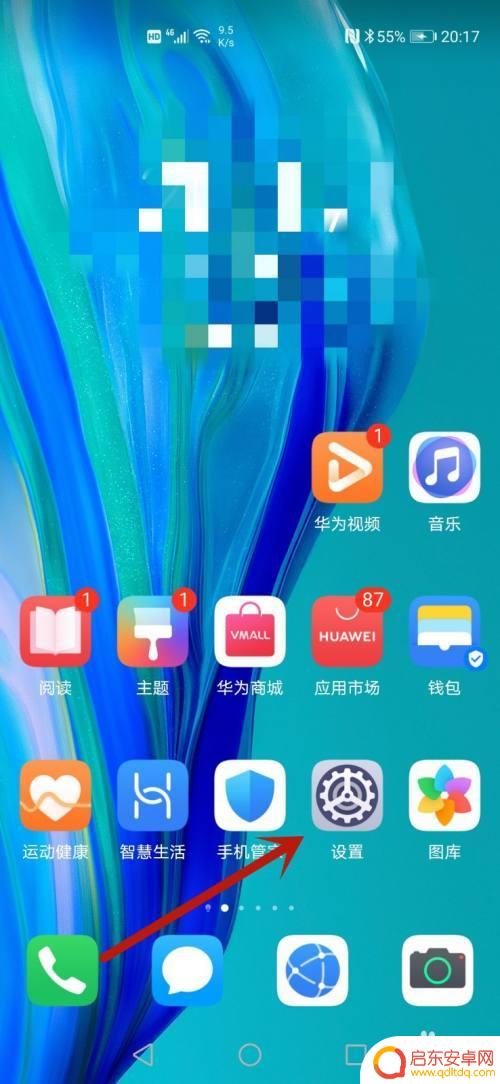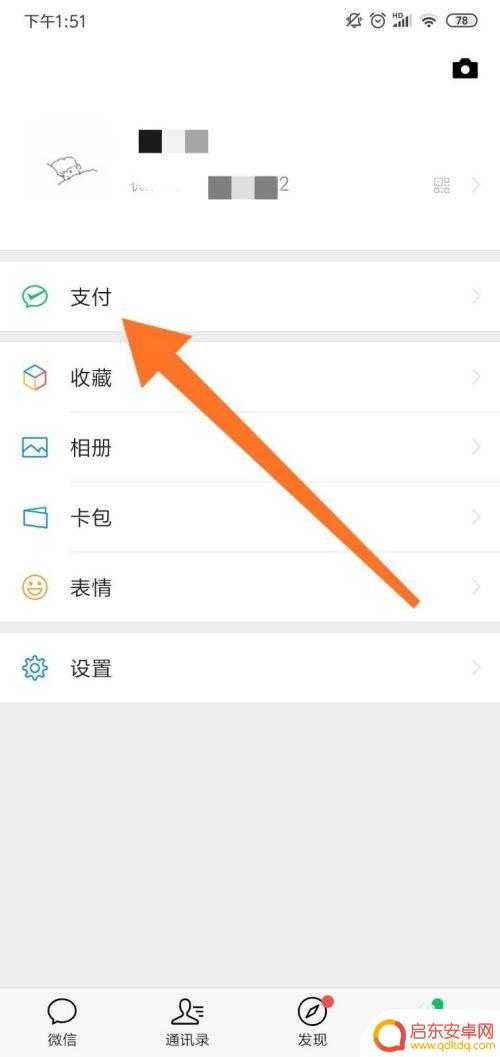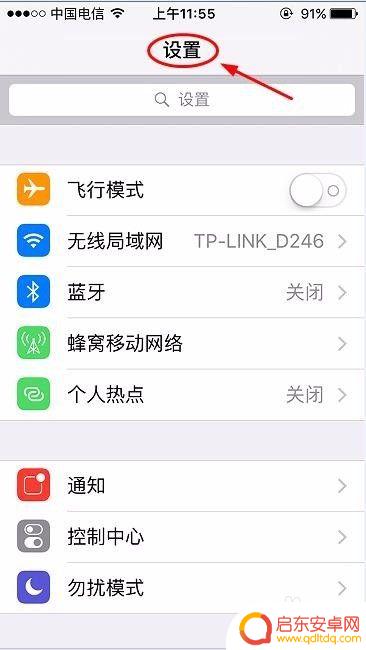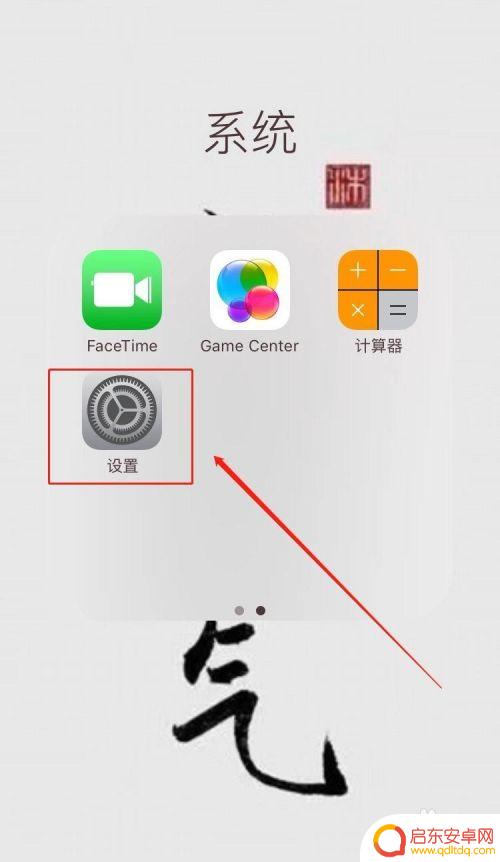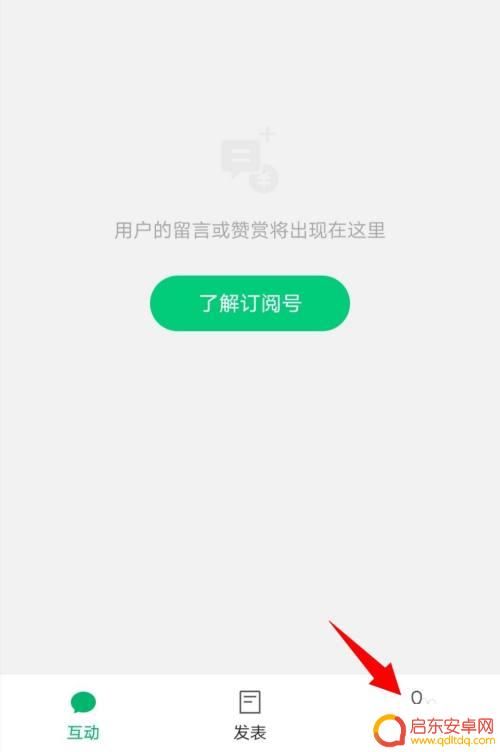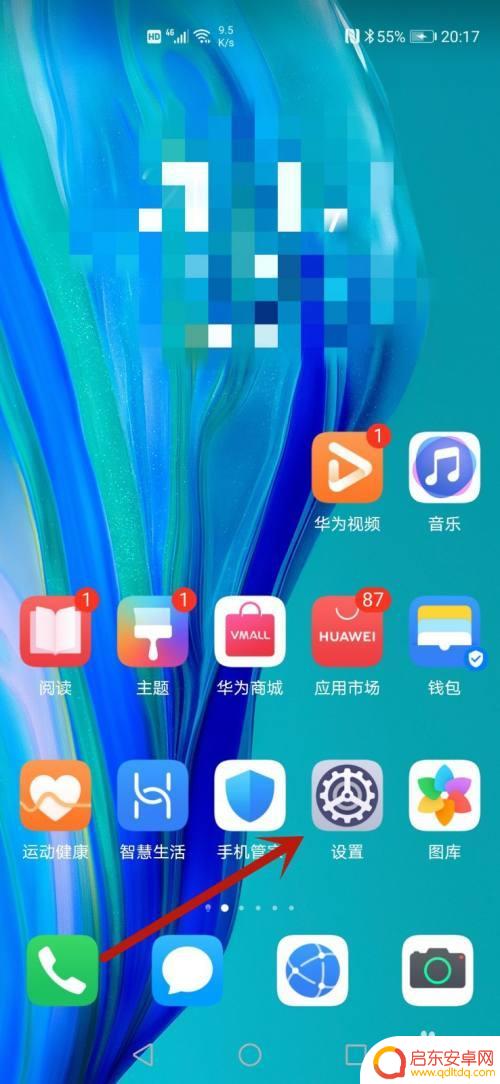苹果手机没了订阅怎么删除 苹果app付费取消操作步骤
在如今的科技时代,苹果手机已经成为了人们生活中必不可少的一部分,有时候我们可能会遇到一些不需要的订阅或付费应用,这时候如何删除这些不需要的内容就变得非常重要了。苹果手机提供了一些简便的操作步骤,让我们能够轻松地取消订阅和付费应用。接下来我们将一起探讨如何操作,以便帮助大家更好地管理自己的手机应用。
苹果app付费取消操作步骤
具体步骤:
1.
首先,在手机桌面中点击其中的“设置”选项进入。
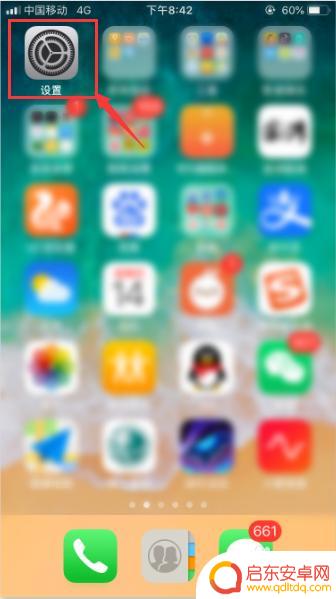
2.
在“Apple id”中心选择“iTunes store与app store”选项进入。
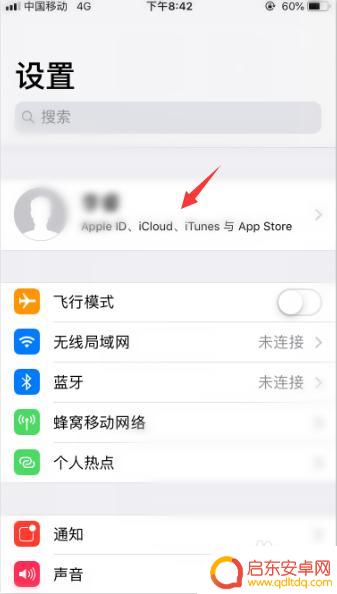
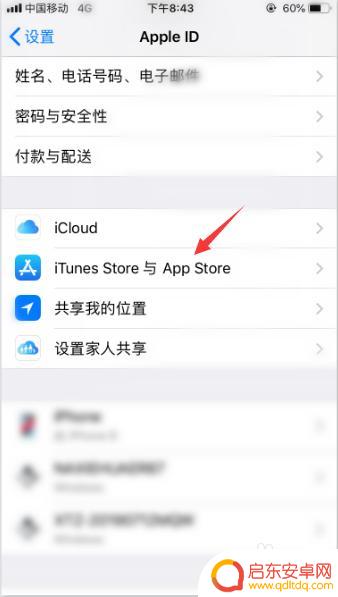
3.
点击其中的“Apple id”进入,并点击“查看apple id”。
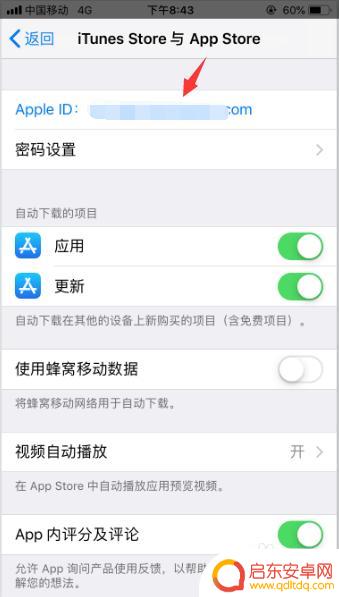
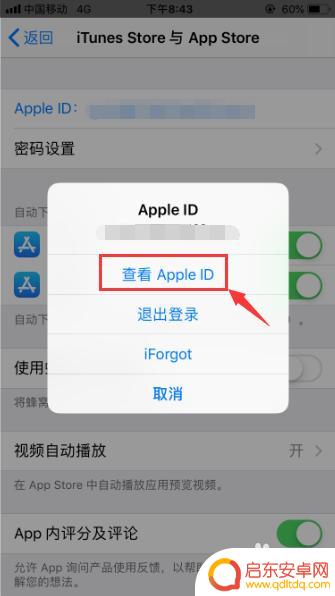
4.
在“账户设置”中点击“订阅”进入。
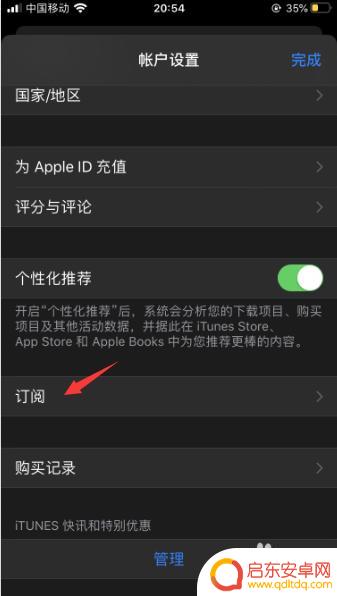
5.
在“订阅栏”中找到处于“订阅中”的项目进入。
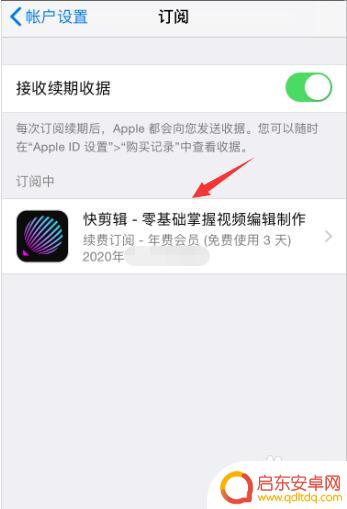
6.
点击“取消订阅”,在弹出的提示项中点击“确认”即可取消订阅。
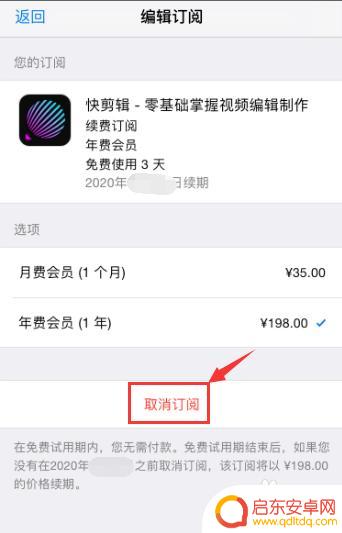
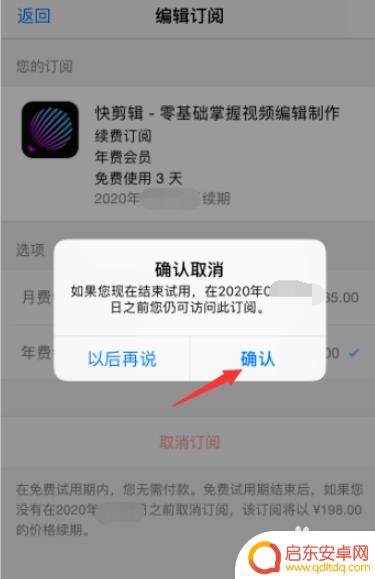
以上是关于如何取消苹果手机订阅的全部内容,如果您还不清楚,可以按照小编的方法进行操作,希望对大家有所帮助。
相关教程
-
华为手机如何取消预订功能 华为手机付费订阅关闭操作步骤
近日有关华为手机如何取消预订功能以及付费订阅关闭操作步骤的问题备受关注,作为一款备受瞩目的智能手机品牌,华为手机在用户体验方面一直备受赞誉。有时用户可能需要取消某些预订功能或付...
-
怎么取消手机的订阅续费 手机自动续费取消指南
随着手机应用的普及,订阅服务已成为许多人的日常消费方式之一,有时候我们可能会因为各种原因不再需要订阅服务,或者想要取消自动续费。取消手机的订阅续费并不复杂,只需按照一定的步骤操...
-
手机订了铃声如何退订苹果 iPhone手机取消订阅订阅内容步骤
在使用iPhone手机的过程中,订购铃声是一种常见的操作,有时候我们可能订阅了一些不需要的内容,或者是不小心点击了订阅按钮。在这种情况下,取消订阅成为了一个必要的步骤。要取消订...
-
韩版苹果手机如何取消订阅 如何解除苹果手机的订阅服务
当我们使用韩版苹果手机时,有时候会遇到不需要或不再想要的订阅服务,如何取消这些订阅服务呢?解除苹果手机的订阅服务并不是一件复杂的事情,只需要按照一定的步骤进行操作即可。本文将介...
-
手机订阅文章怎么删除 手机微信公众号文章删除步骤
随着移动互联网的迅猛发展,手机已经成为人们生活中不可或缺的一部分,人们通过手机可以随时随地获取各种信息,其中包括订阅的文章。由于种种原因,我们可能会需要删除手机上的订阅文章,以...
-
手机如何关闭收费专栏 华为手机付费订阅关闭步骤
近年来,手机已经成为了人们生活中不可或缺的一部分,而手机应用程序的数量也在飞速增长,随着手机应用的多样化,一些付费订阅服务也开始出现,给用户带来了不必要的...
-
手机access怎么使用 手机怎么使用access
随着科技的不断发展,手机已经成为我们日常生活中必不可少的一部分,而手机access作为一种便捷的工具,更是受到了越来越多人的青睐。手机access怎么使用呢?如何让我们的手机更...
-
手机如何接上蓝牙耳机 蓝牙耳机与手机配对步骤
随着技术的不断升级,蓝牙耳机已经成为了我们生活中不可或缺的配件之一,对于初次使用蓝牙耳机的人来说,如何将蓝牙耳机与手机配对成了一个让人头疼的问题。事实上只要按照简单的步骤进行操...
-
华为手机小灯泡怎么关闭 华为手机桌面滑动时的灯泡怎么关掉
华为手机的小灯泡功能是一项非常实用的功能,它可以在我们使用手机时提供方便,在一些场景下,比如我们在晚上使用手机时,小灯泡可能会对我们的视觉造成一定的干扰。如何关闭华为手机的小灯...
-
苹果手机微信按住怎么设置 苹果手机微信语音话没说完就发出怎么办
在使用苹果手机微信时,有时候我们可能会遇到一些问题,比如在语音聊天时话没说完就不小心发出去了,这时候该怎么办呢?苹果手机微信提供了很方便的设置功能,可以帮助我们解决这个问题,下...